Come visualizzare, cancellare e gestire la cronologia di YouTube
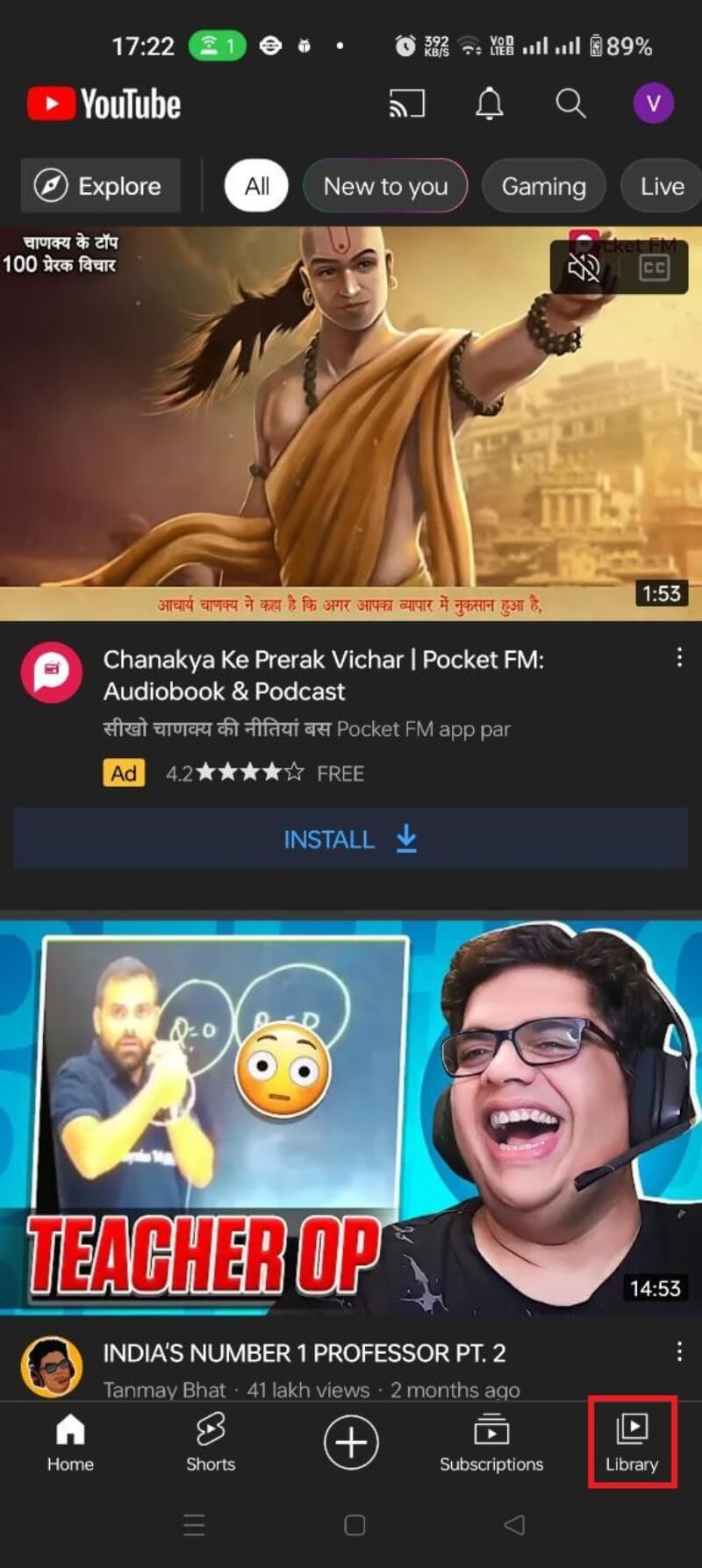
Importante: alcune azioni come la cancellazione automatica rimuovono anche la cronologia delle ricerche. Assicurati di verificare le impostazioni prima di procedere.
Perché YouTube salva la cronologia di visualizzazione
YouTube è una piattaforma di scoperta dei contenuti. Registra i video che guardi per migliorare le raccomandazioni e mostrare pubblicità rilevanti. La cronologia aiuta l’algoritmo a capire i tuoi gusti. Cancellare o sospendere la cronologia può migliorare la tua privacy, ma può anche rendere meno pertinenti i suggerimenti e gli annunci.
Definizione rapida: “Cronologia di visualizzazione” indica l’elenco di video che sono stati riprodotti mentre eri connesso al tuo account Google.
Sommario veloce dei metodi disponibili
- Visualizzare e rimuovere singoli video dalla cronologia (app e sito web).
- Cancellare l’intera cronologia.
- Attivare la cancellazione automatica con intervalli (es. 3 mesi, 18 mesi, 36 mesi).
- Mettere in pausa la registrazione della cronologia.
- Alternative: navigazione in incognito, account separati, estensioni e VPN.
Cosa cambia tra cancellare, mettere in pausa e auto-cancellare
- Cancellare ora: rimuove la cronologia esistente. La registrazione riprenderà a meno che non metti in pausa.
- Mettere in pausa: impedisce la registrazione di nuovi video nella cronologia finché non riattivi.
- Cancellazione automatica: elimina periodicamente la cronologia in base a un intervallo che scegli.
Come visualizzare e cancellare la cronologia di YouTube
Puoi gestire la cronologia di YouTube dall’app mobile (Android/iOS) o dal sito web. Qui troverai le istruzioni per entrambe le interfacce.
Come visualizzare e cancellare la cronologia con l’app Android (o iOS)
Per rimuovere singoli video dalla cronologia:
- Accedi all’app YouTube con il tuo account Google.
- Tocca Libreria.
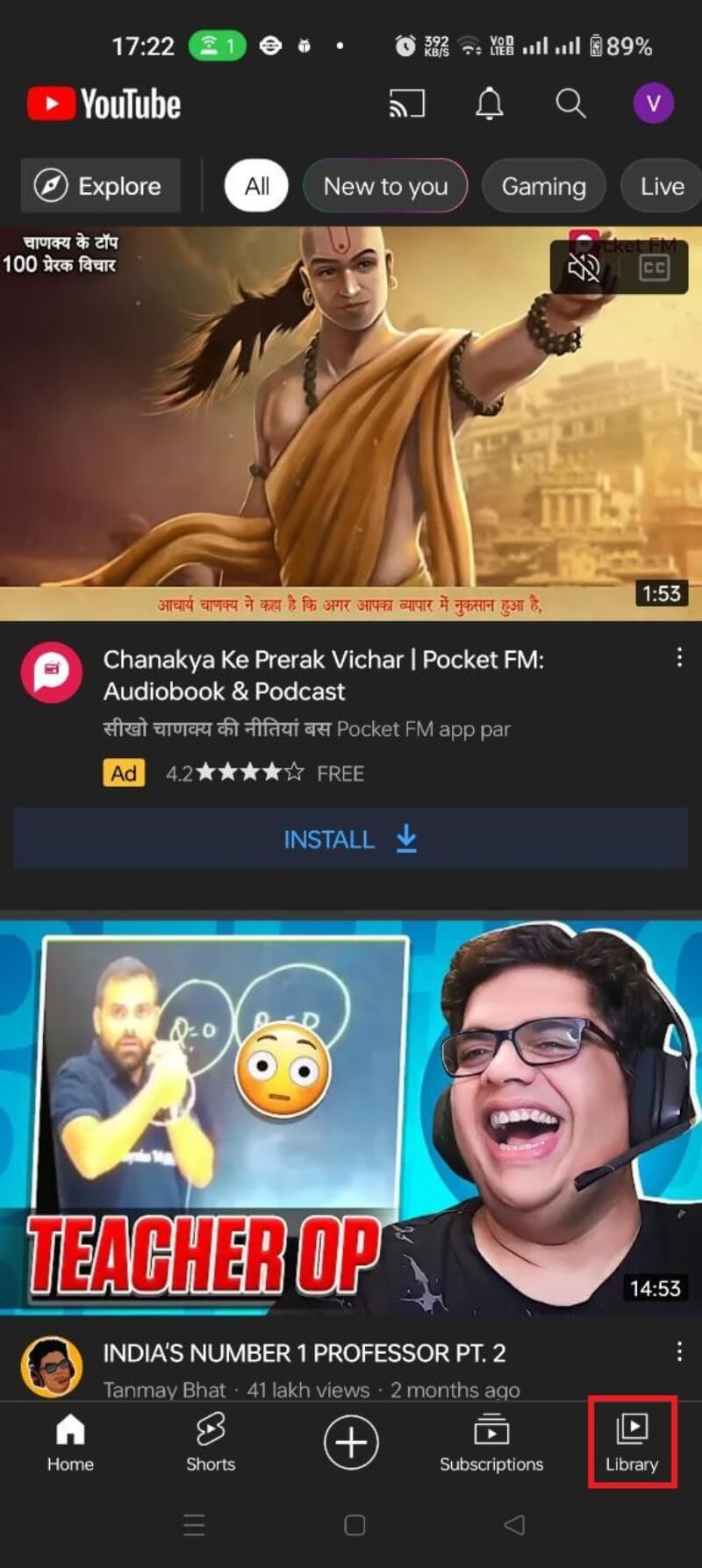
- Scorri fino a Cronologia e cerca il video usando l’icona di ricerca nella cronologia.
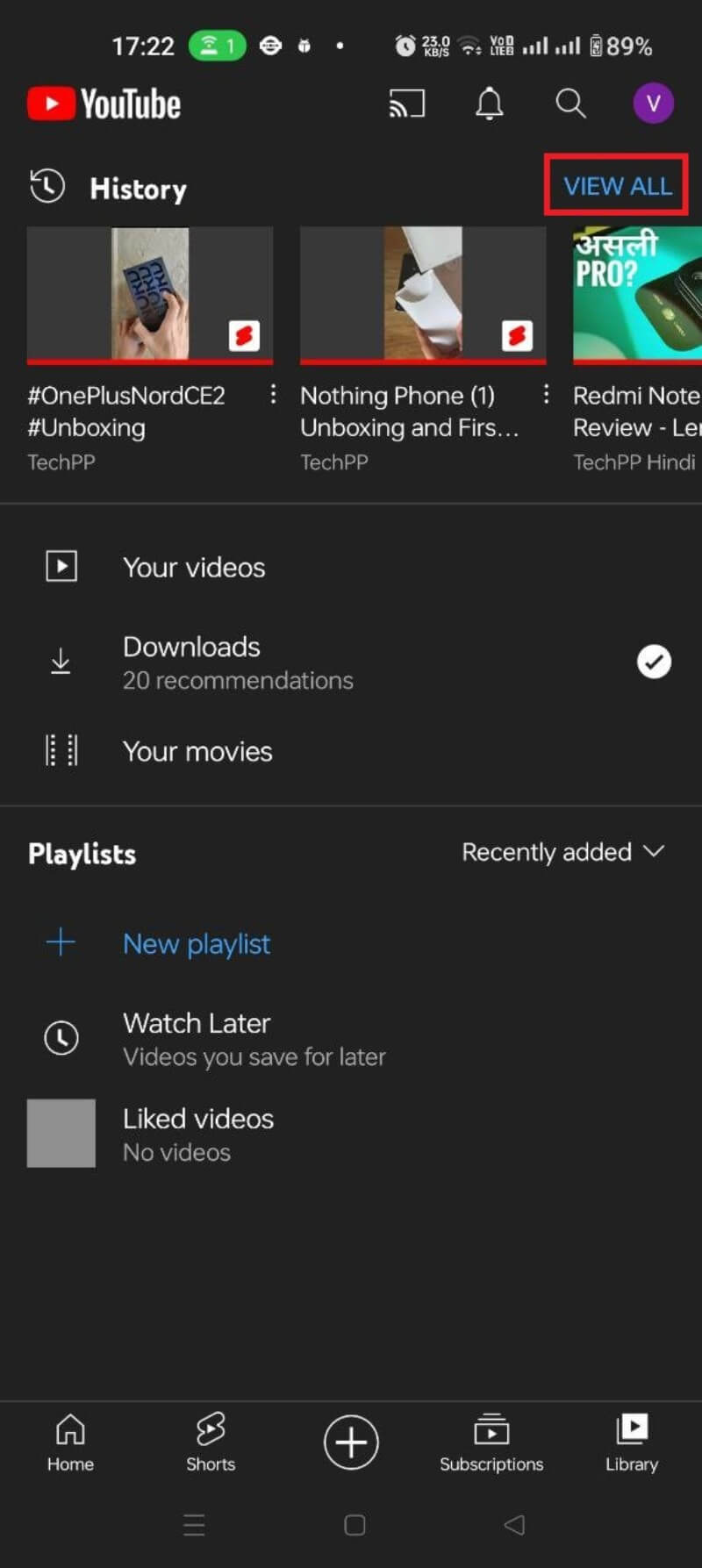
- Per rimuovere un singolo video, scorri la miniatura verso sinistra (o tocca i tre punti, a seconda della versione) e seleziona RIMUOVI.
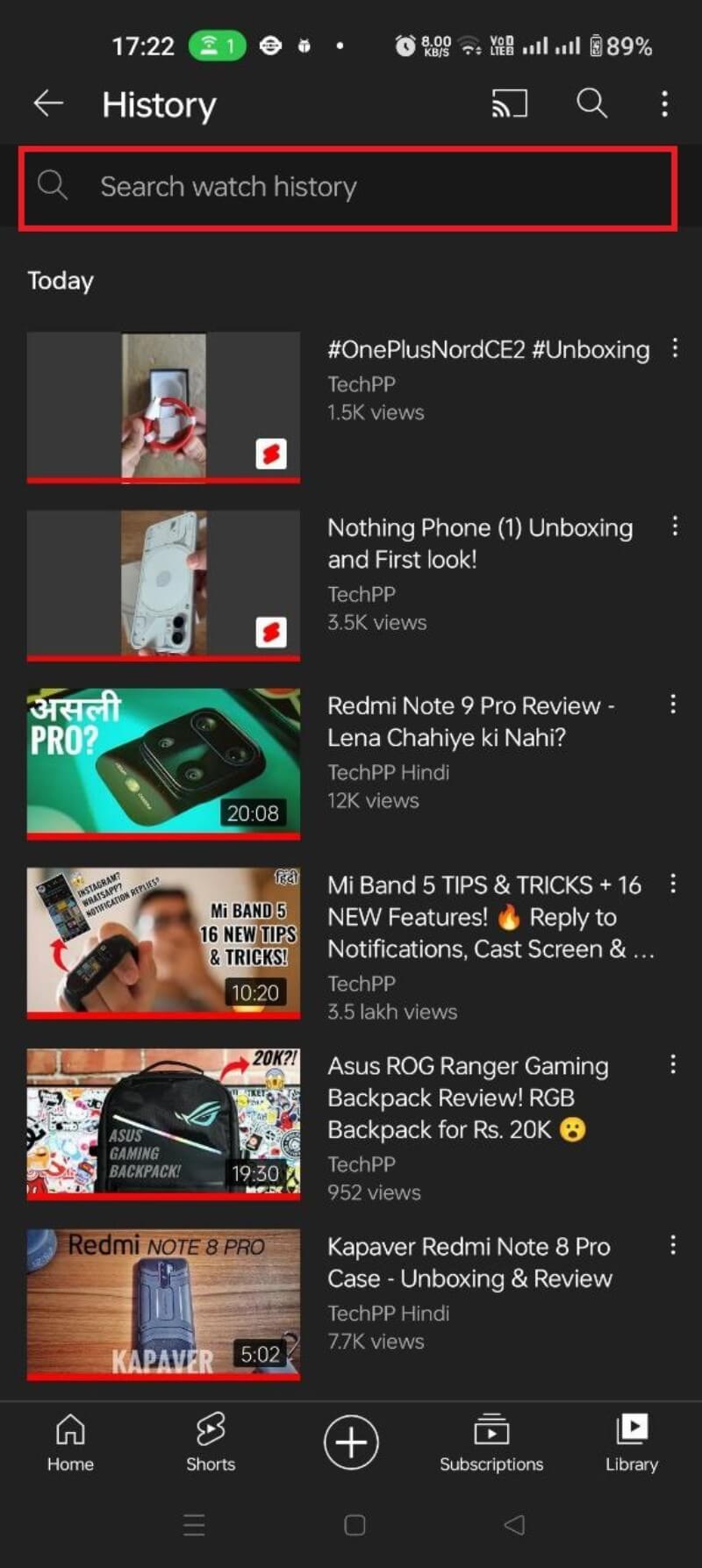
Per cancellare tutta la cronologia di visualizzazione dall’app:
- Tocca l’icona del profilo nell’angolo in alto a destra.
- Vai a Impostazioni.
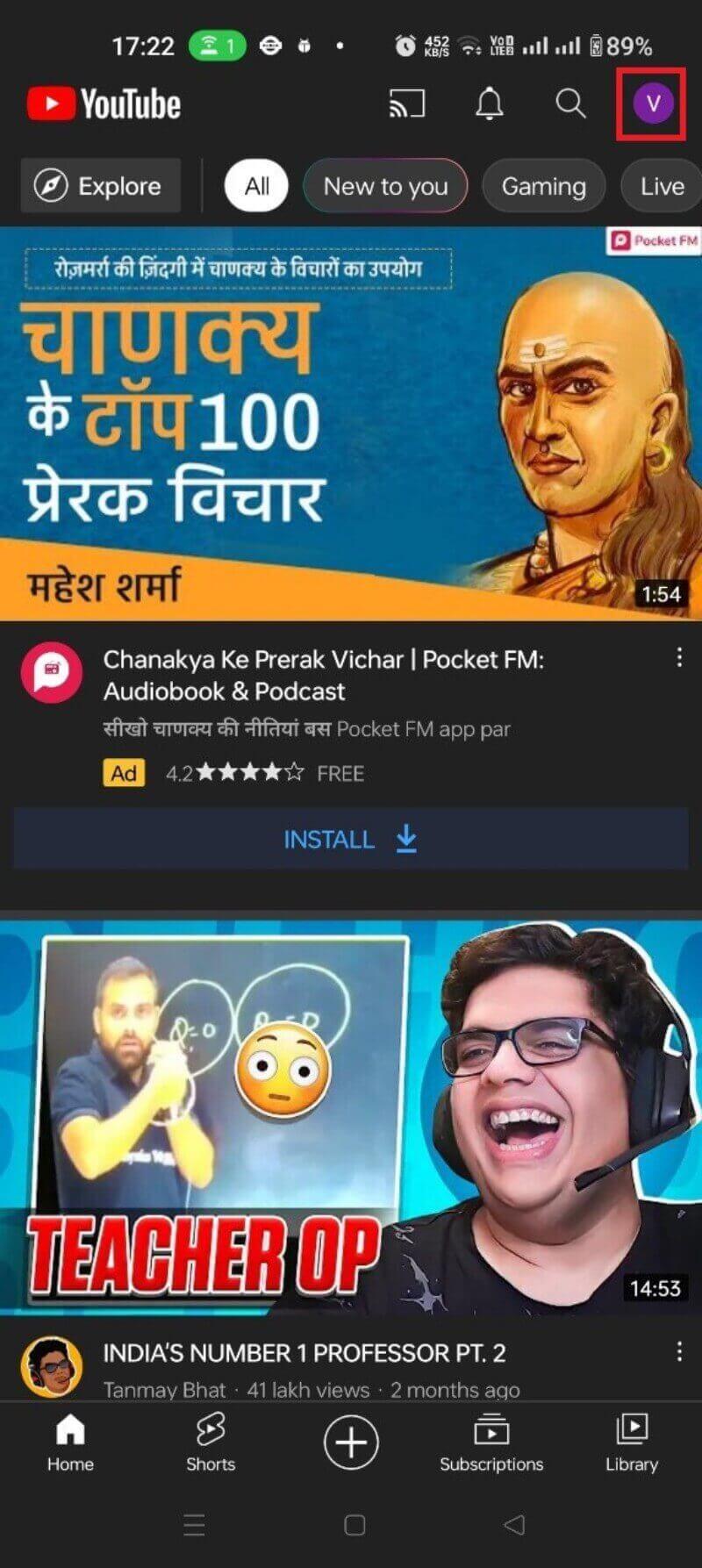
- Seleziona Cronologia e privacy.
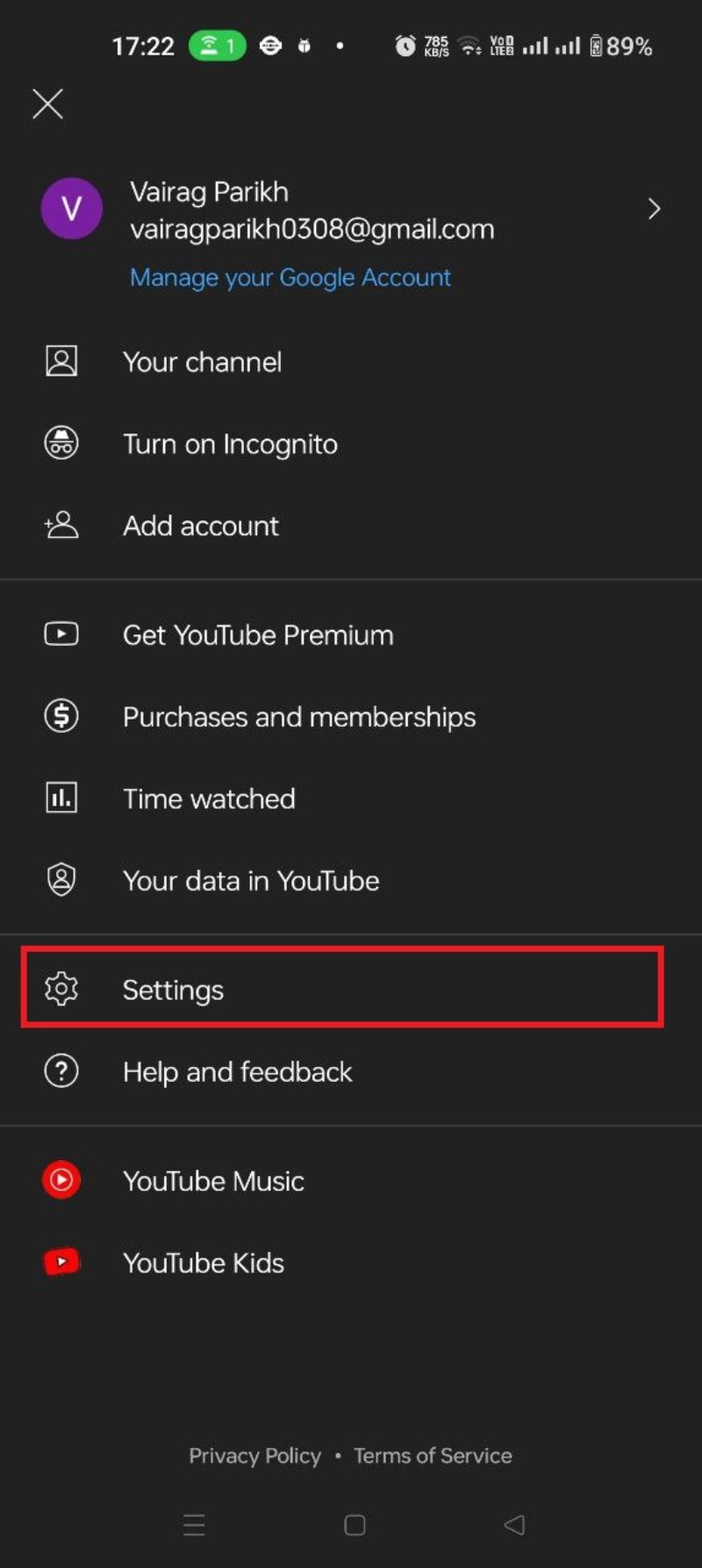
- Tocca Cancella cronologia visualizzazioni.
- Conferma premendo CANCELLA CRONISTORIA VISUALIZZAZIONI.
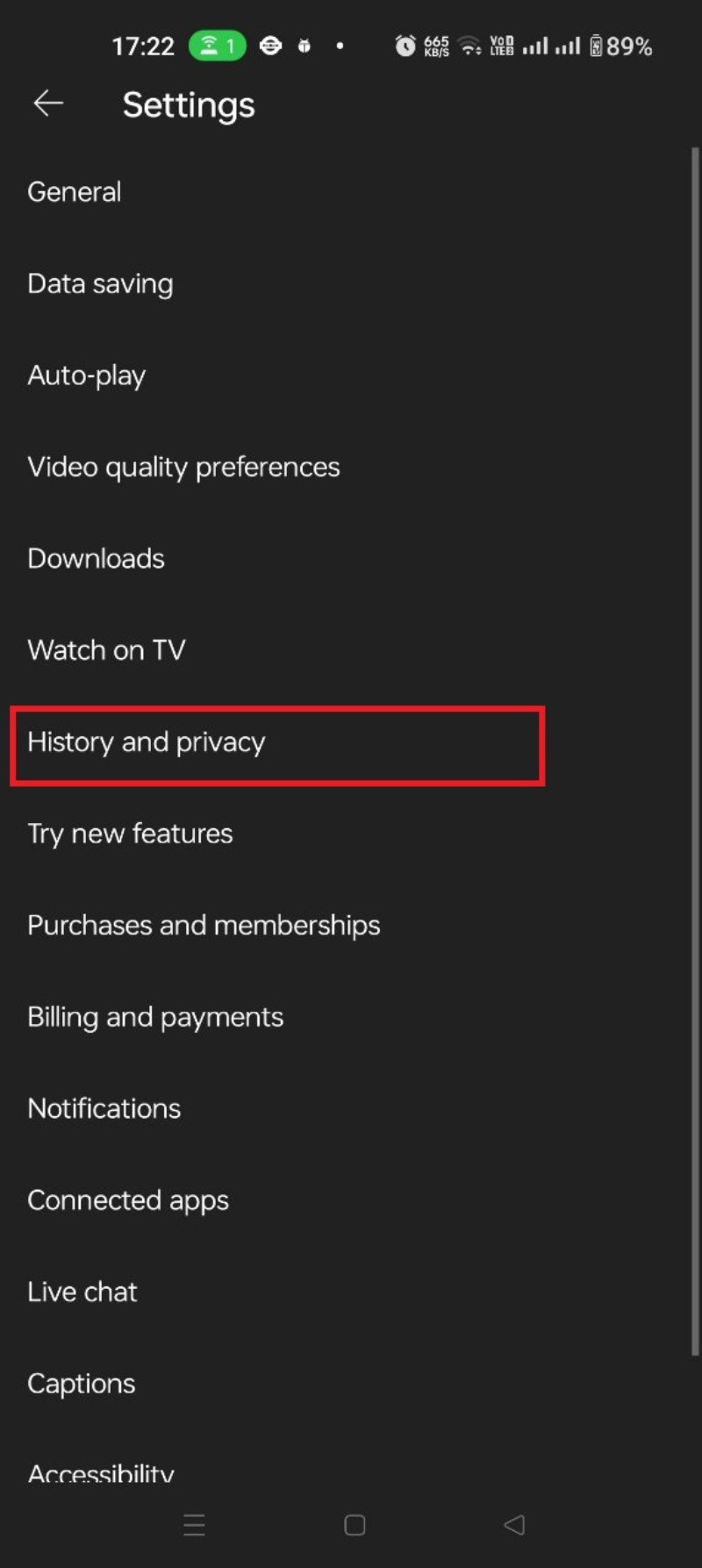
Una volta completato, la cronologia esistente verrà rimossa. YouTube continuerà a registrare nuove visualizzazioni finché l’opzione non viene messa in pausa.
Come visualizzare e cancellare la cronologia tramite il sito web di YouTube
- Accedi al tuo account Google su YouTube.
- Clicca sull’icona del menu in alto a sinistra per aprire il menu principale.
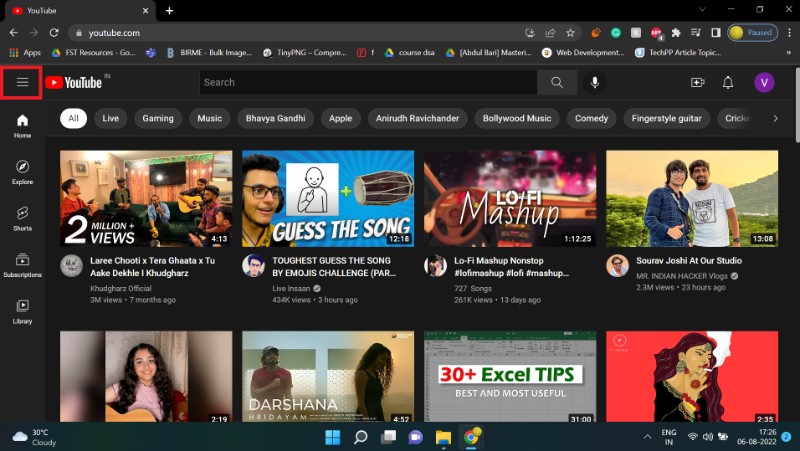
- Seleziona Cronologia.
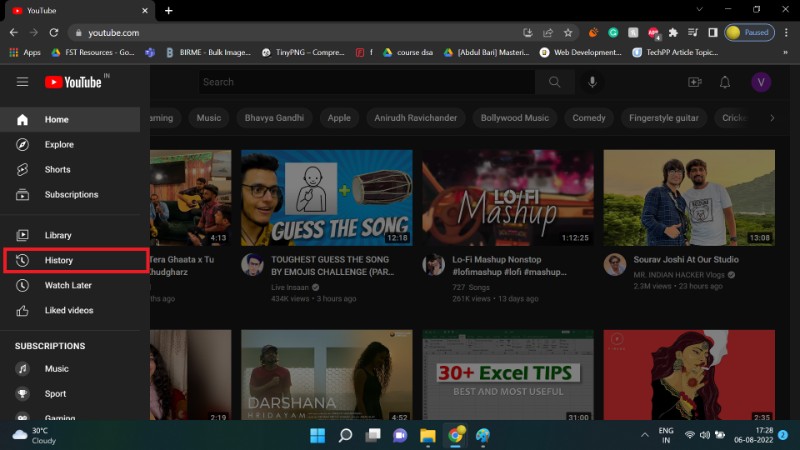
- Usa la barra di ricerca nella cronologia per trovare un video specifico.
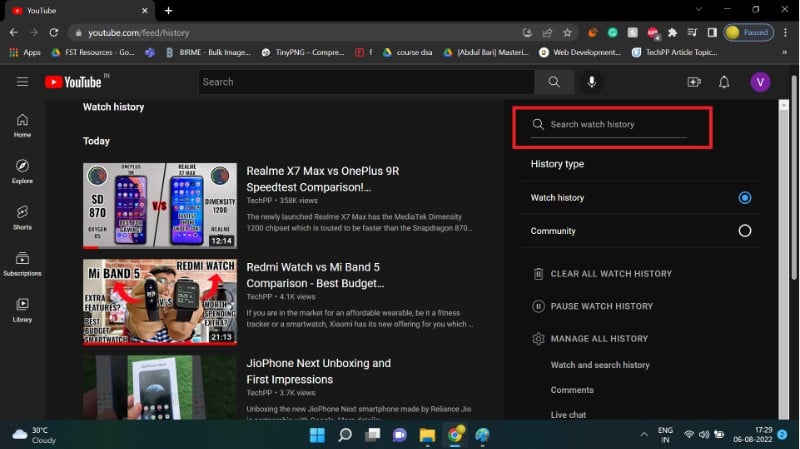
- Per rimuovere un singolo video, passa il cursore sopra la scheda del video e clicca sull’icona X che appare.
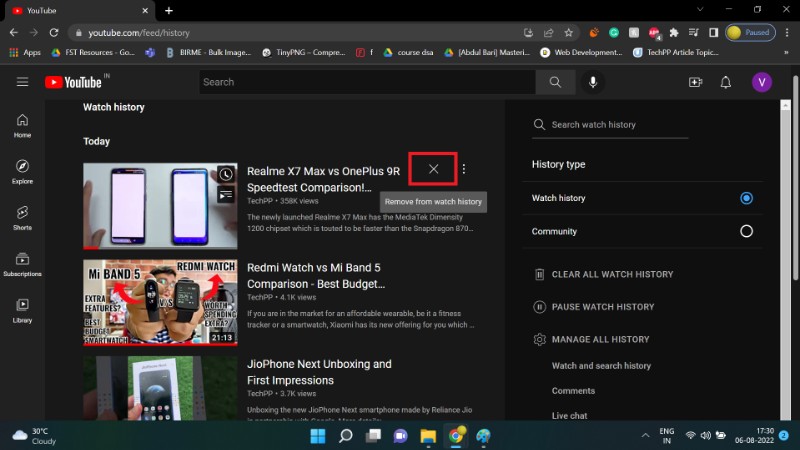
- Per cancellare tutta la cronologia, clicca su CANCELLA TUTTA LA CRONISTORIA DI VISUALIZZAZIONE e conferma.
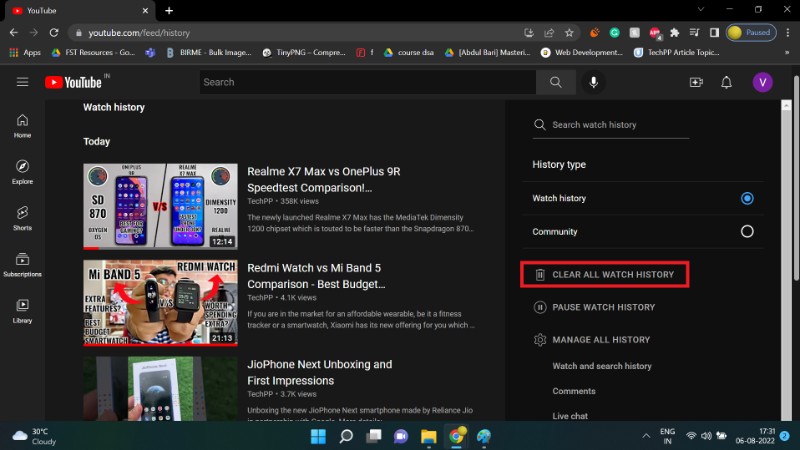
Dopo la conferma, la cronologia viene cancellata. Nota che YouTube continuerà a registrare nuove visualizzazioni a meno che non tu non metta in pausa questa funzione.
Come impostare la cancellazione automatica della cronologia
La cancellazione automatica è gestita dalla pagina MyActivity di Google. Essa elimina la cronologia a intervalli regolari (es. 3 mesi, 18 mesi, 36 mesi) secondo la tua scelta.
- Vai a Google MyActivity.
- Seleziona YouTube Cronologia.
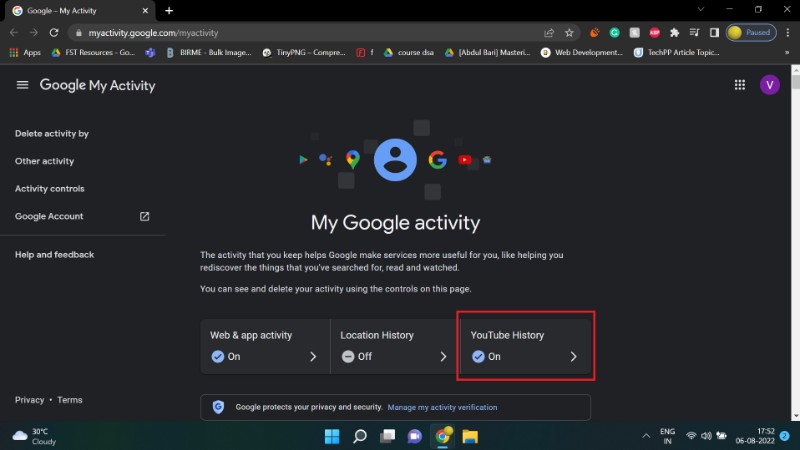
- Scorri fino alla sezione di cancellazione automatica. Di default è disattivata per alcuni account.
- Clicca su Scegli un’opzione di cancellazione automatica.
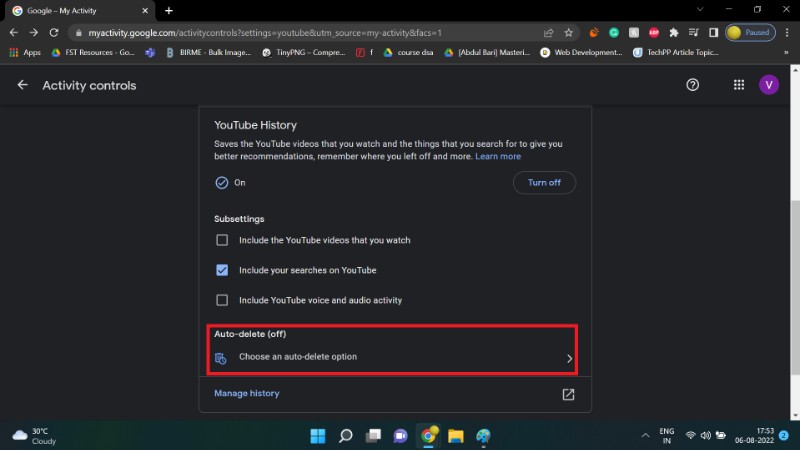
- Seleziona l’intervallo desiderato (es. conserva solo gli ultimi 3 mesi).
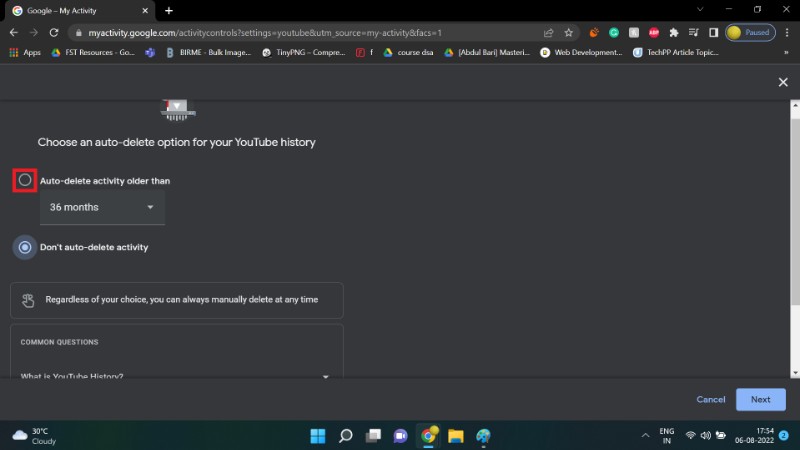
- Clicca Avanti e poi Conferma.
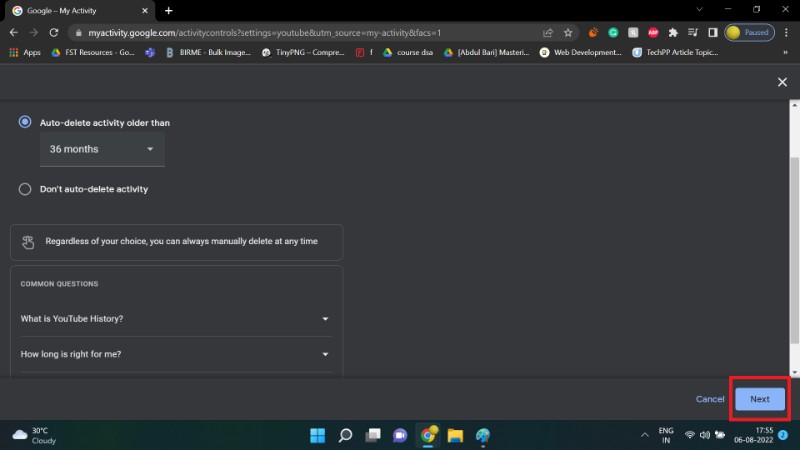
- Chiudi la finestra facendo clic su OK.
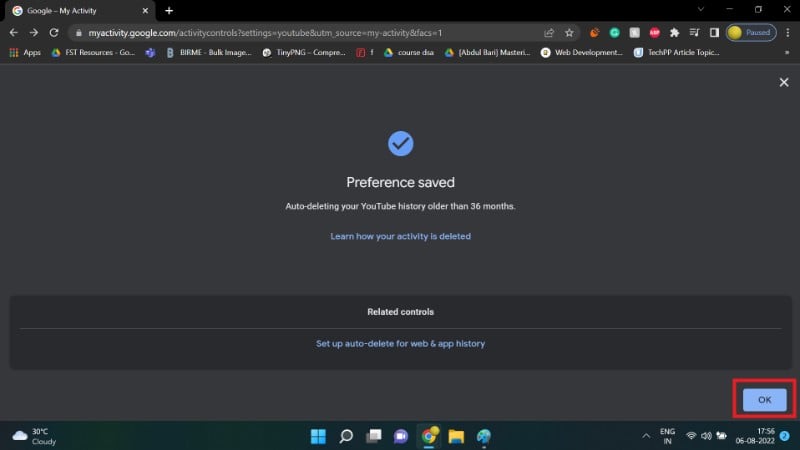
Da questo momento in poi MyActivity eliminerà la cronologia di YouTube in base all’intervallo scelto.
Come mettere in pausa la cronologia di visualizzazione
Mettere in pausa la cronologia impedisce la registrazione di nuove visualizzazioni. È utile quando non vuoi che alcune sessioni influenzino le raccomandazioni.
Su Android o iOS
- Tocca l’icona del profilo.
- Vai su Impostazioni.
- Seleziona Cronologia e privacy.
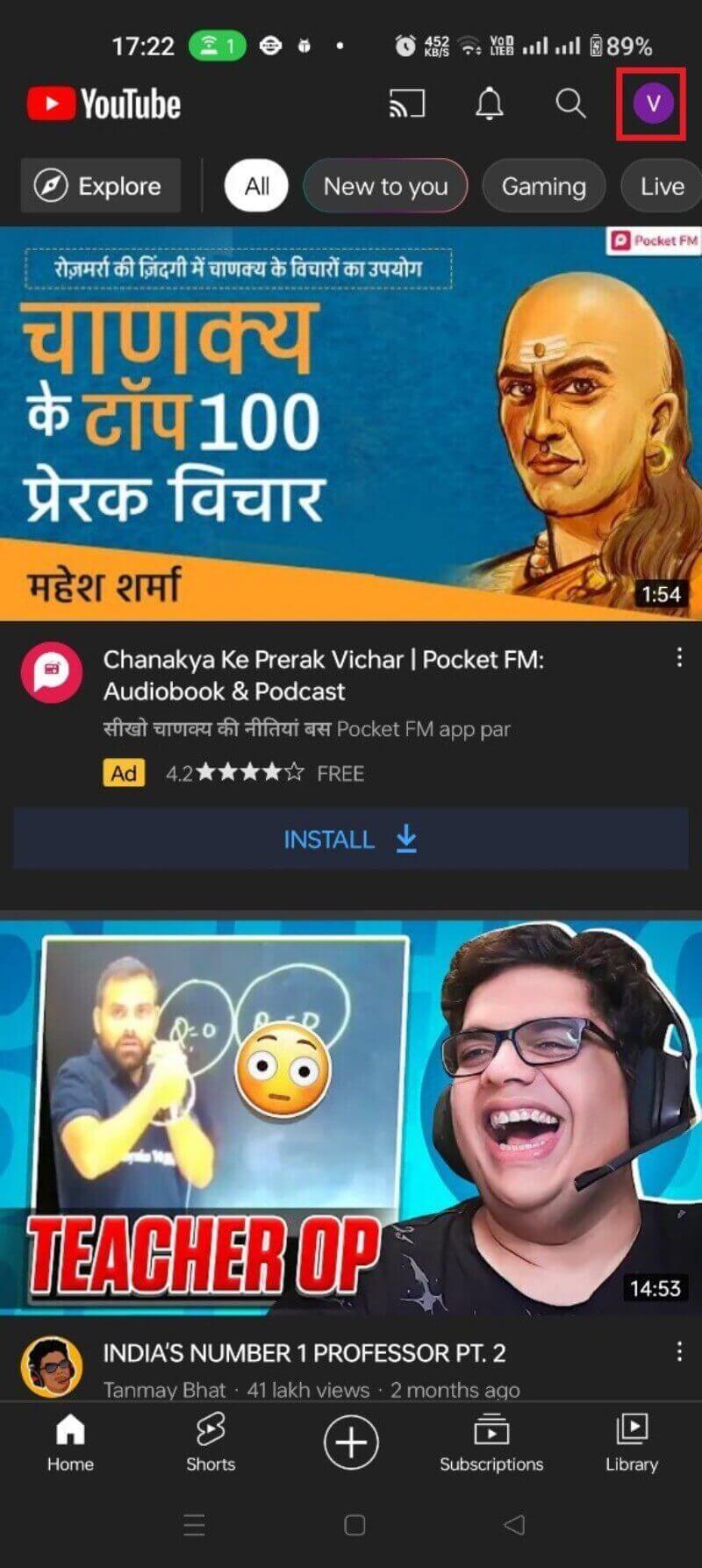
- Attiva o disattiva l’interruttore Pausa cronologia visualizzazioni.
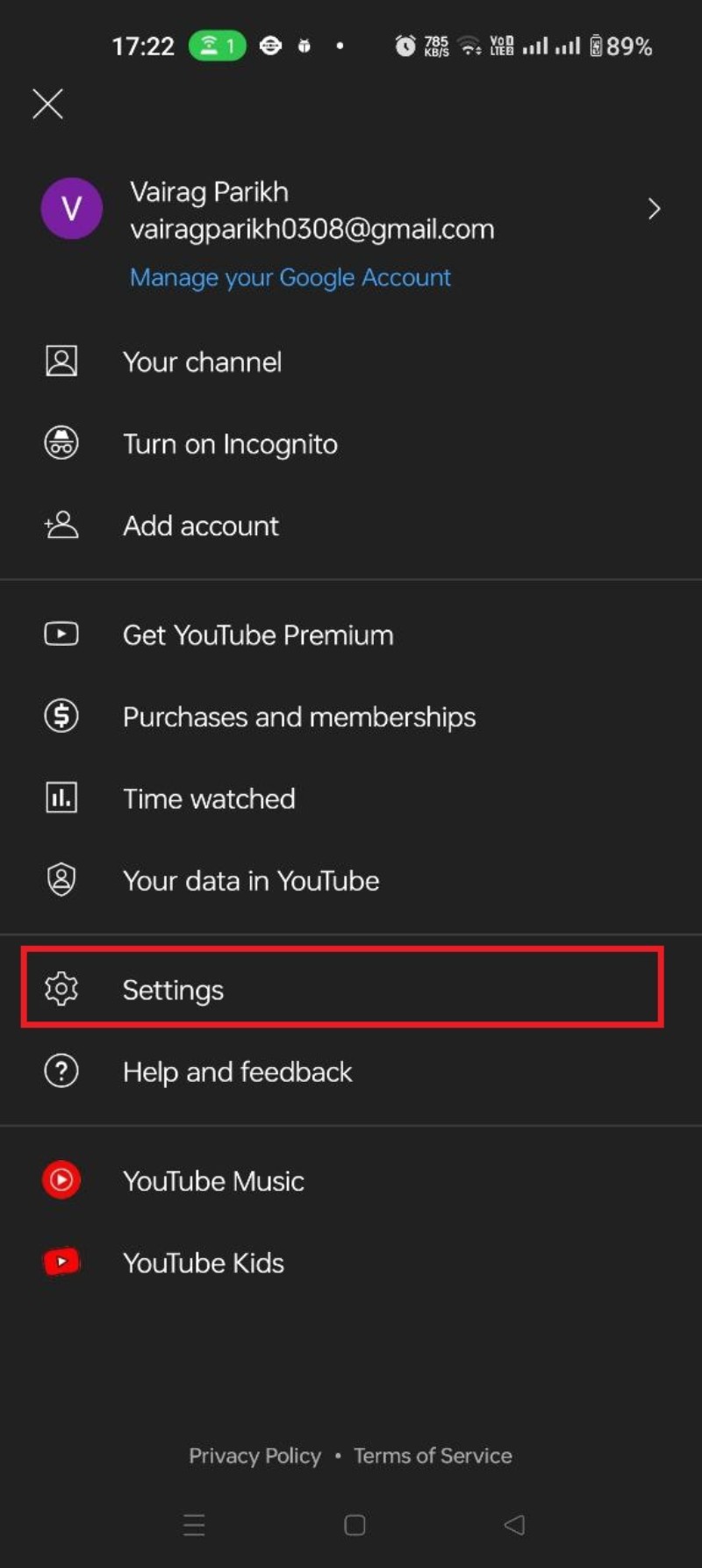
- Conferma la scelta toccando PAUSA.
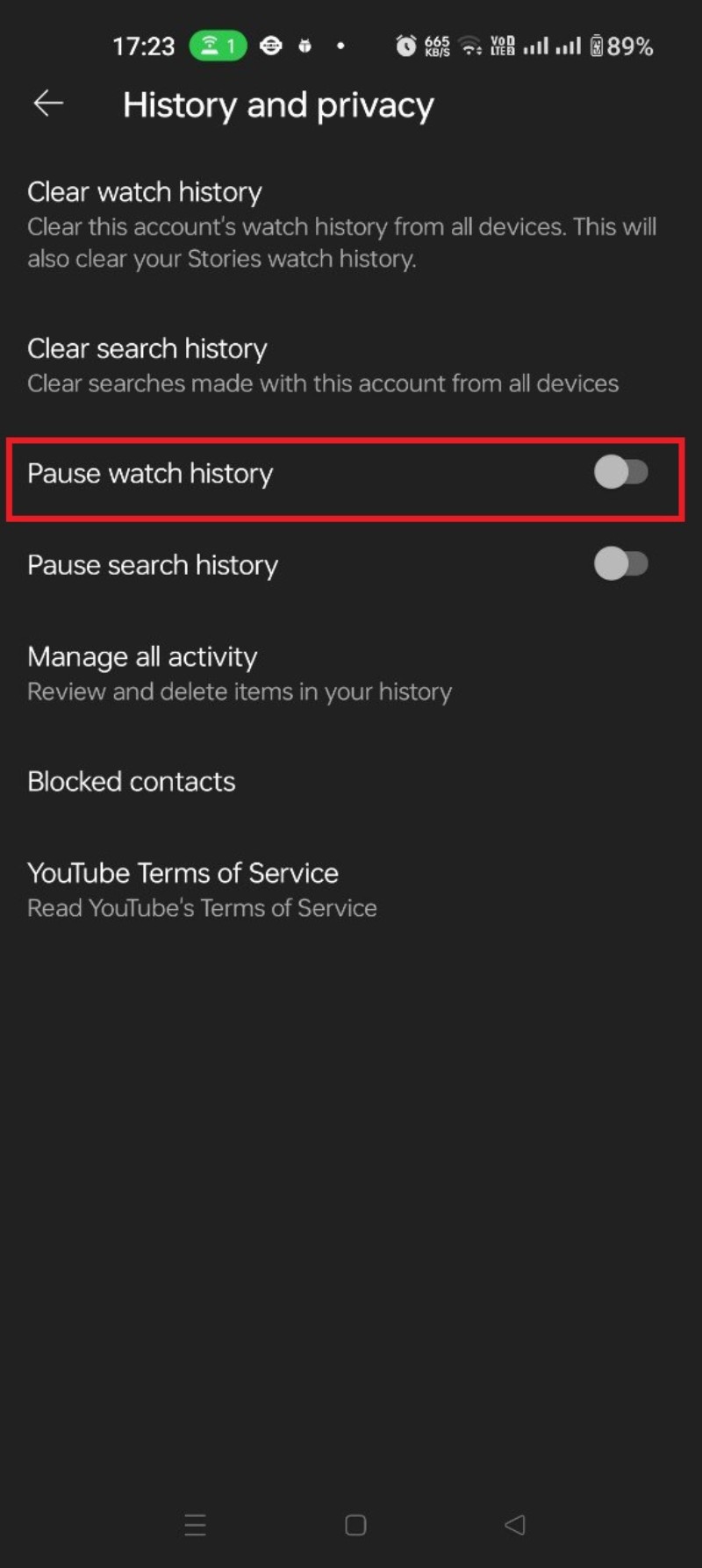
Per riattivare, ripeti i passaggi e scegli RIATTIVA.
Sul sito web
- Apri il menu principale e seleziona Cronologia.
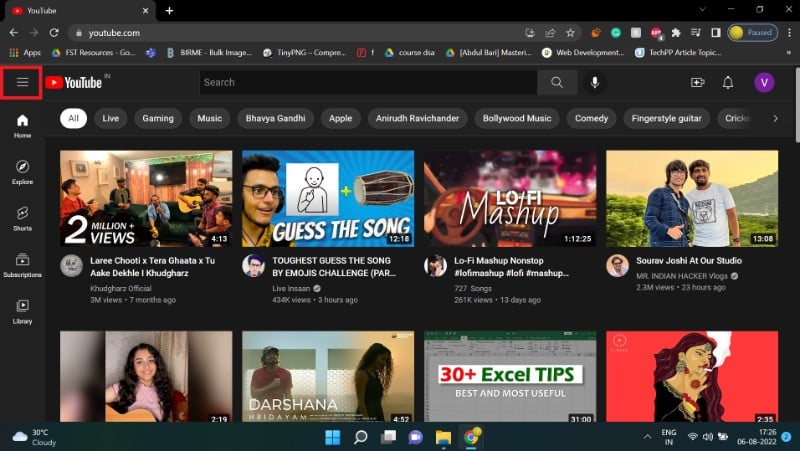
- Clicca PAUSA CRONOLOGIA VISUALIZZAZIONI.
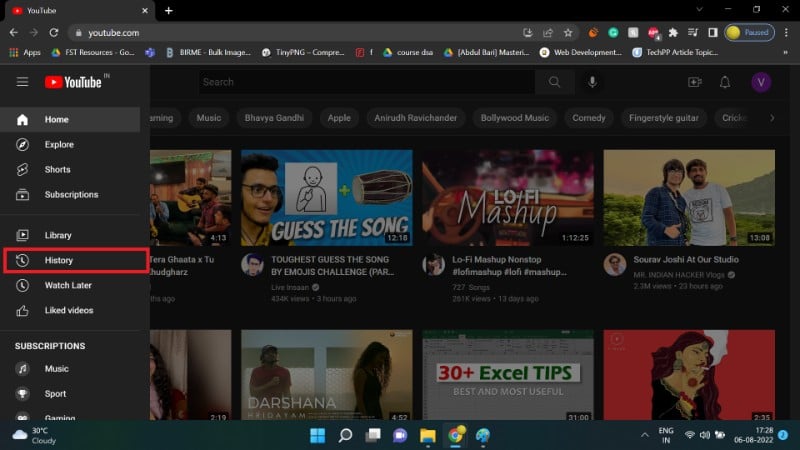
- Conferma cliccando PAUSA.
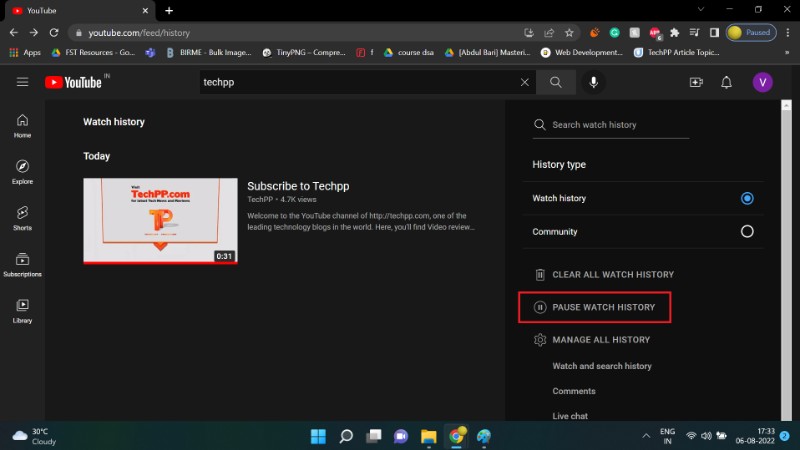
Una volta in pausa, YouTube non registrerà nuove visualizzazioni fino a quando non riattivi la funzione.
Alternative e approcci complementari per proteggere la privacy
- Navigazione in incognito o finestra in incognito del browser: non salva la cronologia locale, ma non evita che YouTube registri le visualizzazioni se accedi.
- Account separati: crea un account secondario per contenuti che non vuoi associare al tuo profilo principale.
- Estensioni per browser: alcune estensioni bloccano tracker o pubblicità e limitano la profilazione; verifica sempre la reputazione dell’estensione prima di installarla.
- VPN e blocco degli script: rallentano la raccolta di dati a livello di rete, ma non impediscono la registrazione se sei connesso al tuo account Google.
- Modalità ospite del browser: utile per sessioni dove non vuoi che il browser salvi cronologia, cookie e dati temporanei.
Checkpoint rapido prima di cancellare la cronologia
- Hai collegato più account Google? Controlla quale account è attivo.
- Vuoi conservare le ricerche recenti per riferimento? Esporta o annota prima di cancellare.
- Sei consapevole che la cancellazione potrebbe influenzare le raccomandazioni?
Procedura operativa standard (SOP) per utenti che desiderano gestire la cronologia mensilmente
- Verifica quale account Google è attivo in YouTube.
- Accedi a Cronologia e utilizza la ricerca per rimuovere video singoli indesiderati.
- Se preferisci, vai su MyActivity e imposta la cancellazione automatica a 3 mesi.
- Metti in pausa la cronologia prima di sessioni sensibili.
- Controlla le impostazioni pubblicitarie di Google se vuoi ridurre gli annunci personalizzati.
Criteri per la SOP: la procedura ha successo quando la cronologia visibile su MyActivity mostra solo le voci degli ultimi X mesi e nessuna voce pre-flag rilevante rimane.
Checklist per ruoli diversi
Utente normale:
- Controllare l’account attivo.
- Cancellare o cancellazione automatica a 3–18 mesi.
- Mettere in pausa nelle sessioni private.
Genitore:
- Usare account separati per i figli.
- Attivare restrizioni contenuti e monitorare periodicamente la cronologia.
- Istruire i figli sull’uso dell’incognito per contenuti privati.
Responsabile privacy aziendale:
- Documentare le politiche d’uso per gli account aziendali.
- Fornire istruzioni per la separazione degli account personali e aziendali.
- Valutare estensioni o soluzioni MDM per controllare le impostazioni sui dispositivi di proprietà aziendale.
Quando queste soluzioni falliscono o sono insufficienti
- Se qualcun altro ha accesso al tuo account Google, la cronologia non è privata. Cambia la password e attiva la verifica in due passaggi.
- Se desideri che YouTube non abbia alcun dato legato a te, l’unica opzione affidabile è non utilizzare l’account Google mentre guardi video o disconnetterti sempre.
- Alcune app di terze parti o dispositivi (es. smart TV) potrebbero memorizzare dati localmente anche se l’account principale ha la cronologia in pausa. Controlla le impostazioni del dispositivo.
Note sulla privacy e sul GDPR (per gli utenti in Europa)
- Diritto all’accesso: puoi visualizzare i dati registrati da Google nella pagina MyActivity.
- Diritto alla cancellazione: puoi eliminare dati tramite le impostazioni o richiedere assistenza a Google per casi specifici.
- Conservazione limitata: la cancellazione automatica consente di limitare la durata della conservazione dei dati.
Consiglio pratico: rivedi la tua privacy dashboard di Google almeno una volta l’anno per capire quali dati vengono conservati.
Test di accettazione e casi d’uso
Caso 1: Eliminazione singola
- Azione: Rimuovere una voce dalla cronologia sul sito web.
- Risultato atteso: voce scomparsa dalla lista e non influisce sulle altre voci.
Caso 2: Cancellazione completa
- Azione: Usare Cancella tutta la cronologia.
- Risultato atteso: elenco vuoto; nuove visualizzazioni iniziano a essere registrate.
Caso 3: Cancellazione automatica
- Azione: Impostare auto-delete su 3 mesi.
- Risultato atteso: dopo 3 mesi le voci più vecchie scompaiono automaticamente.
Caso 4: Pausa cronologia
- Azione: Attivare Pausa cronologia e guardare nuovi video.
- Risultato atteso: nessuna nuova voce appare finché la pausa è attiva.
Suggerimenti pratici e trucchi
- Usa un account secondario per ispezionare contenuti potenzialmente imbarazzanti.
- Per non perdere i video utili, salva i preferiti o crea playlist private prima di cancellare la cronologia.
- Controlla anche la cronologia di YouTube Music e di altri servizi Google collegati.
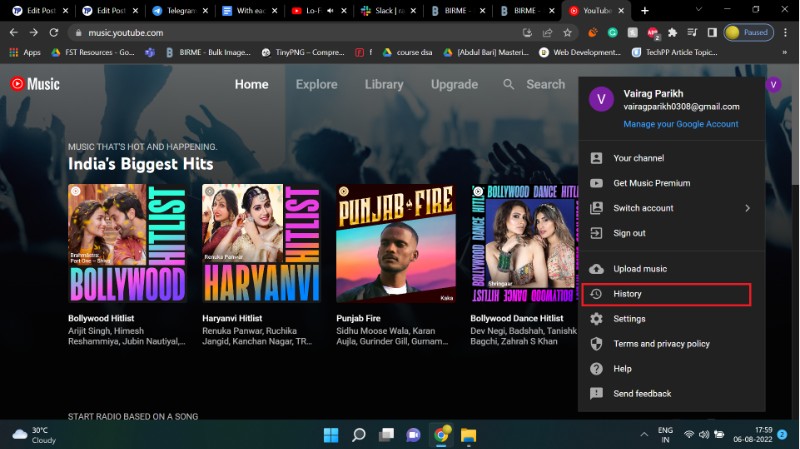
Domande frequenti aggiornate
Come vedere la cronologia su YouTube Music?
YouTube Music mantiene una cronologia delle tracce ascoltate. Apri l’app YouTube Music, tocca il profilo, poi Cronologia per visualizzare i brani riprodotti.
Dove trovo i miei YouTube Shorts recenti?
Gli Shorts vengono registrati nella stessa cronologia di visualizzazione principale. Cerca nella tua Cronologia per trovare i Shorts guardati.
Per quanto tempo YouTube conserva la cronologia?
Per gli account creati dopo il 2020, di default la cronologia viene cancellata automaticamente dopo 36 mesi. Tuttavia puoi cambiare questo valore o disattivare la cancellazione automatica.
YouTube elimina automaticamente la cronologia?
Sì, gli account recenti possono avere l’auto-delete impostata a 36 mesi di default. Puoi cambiare l’intervallo o disattivare l’automazione.
Altri possono vedere la mia cronologia YouTube?
La cronologia è legata al tuo account Google. Non è pubblica e può essere visualizzata solo da chi ha accesso al tuo account.
Il responsabile famiglia può vedere la mia cronologia?
No. Le informazioni sulla cronologia e la libreria personale non vengono condivise automaticamente con il gestore della famiglia o altri membri del gruppo famiglia.
Mappa decisionale rapida
flowchart TD
A[Devo gestire la mia privacy su YouTube?] --> B{Voglio mantenere raccomandazioni accurate?}
B -- Sì --> C[Cancella singole voci e non mettere in pausa]
B -- No --> D{Preferisci non preoccupartene ogni mese?}
D -- Sì --> E[Imposta cancellazione automatica '3-36 mesi']
D -- No --> F[Metti in pausa la cronologia durante sessioni private]
C --> G[Usa playlist private per salvare video utili]
E --> G
F --> GEsempi di situazioni e soluzioni
- Voglio che le raccomandazioni non cambino: rimuovi singole voci solo se sono fuori tema.
- Voglio privacy continua senza manutenzione: attiva cancellazione automatica.
- Voglio che nulla venga registrato durante una sessione: metti in pausa la cronologia o usa l’incognito.
Conclusione
Gestire la cronologia di YouTube è semplice e offre un buon controllo sulla tua privacy. Cancella o metti in pausa la cronologia in base alle tue esigenze. Per una protezione più completa, combina le impostazioni di YouTube con pratiche come l’uso di account separati, l’incognito o estensioni di privacy affidabili.
Speriamo che questa guida ti abbia aiutato a visualizzare e cancellare la cronologia di YouTube. Scrivici nei commenti se hai riscontrato problemi o se desideri una guida per iOS, Smart TV o account Google Workspace.



